운전을 하다 보면 과속이나 신호위반으로 카메라에 찍혔는지 안 찍혔는지 마음이 찜찜할 때가 있죠.
얼마 전 초행길을 가던 길에 앞에 25톤 덤프트럭이 있었어요.
트럭 뒤를 따라가다 크디큰 트럭에 가려져 신호등을 미쳐 못 보고
빨간불에 지나온 거 있죠.
지나와보니 빨간불인걸 알았고 신호등 위에 떡하니 카메라가 있는 거예요.
하아~
내 머릿속은 온통 찍혔을까 안 찍혔을까 찍혔을까 안 찍혔을까 너무 찜찜한 거 있죠.
예전에는 이 파인이 PC로만 됐었는데 이제는 모바일로도 확인이 가능 해졌어요.
모바일이파인을 실행하기 위해서 PC에 공인인증서가 있어야 합니다.
우선 교통민원 24시 앱을 다운로드해 주세요.

모바일 이파인 첫 화면이에요.
이파인 로그인을 하기 위해서 공인인증서를 등록해야 돼요.
보시면 맨 아래 이용안내를 클릭하면 이용방법 이 나와있어요.



PC에서 모바일로 공인인증서를 복사 해 올 거예요.
우선 모바일앱 상단에 "메뉴" 버튼을 클릭해주세요.
메뉴 버튼을 클릭하면
아래쪽에 공인인증센터 버튼이 있어요. 클릭~!!




공인인증서 복사 버튼을 누르면 인증번호 생성창이 떠요.
인증번호 생성 버튼을 클릭해 주세요.
인증번호 12자리가 생성됩니다.
생성된 12자리 번호는 그대로 두고
PC로 이파인 사이트에 접속해서 공인인증 내보내기를 해 줄 거예요.


이파인 검색 후 사이트에 접속했어요.
이파인 홈페이지 상단에 보면 "스마트폰으로 인증서 내보내기" 클릭하면
"PC → 스마트폰 인증서 내보내기 " 창이 뜹니다.
클릭해주세요.

인증서 내보내기 클릭하면
고객님의 스마트폰으로 인증서 내보내기를 시작합니다.라는 문구가 쓰여있는 창이 뜹니다.
인증서 내보내기 클릭해주세요.

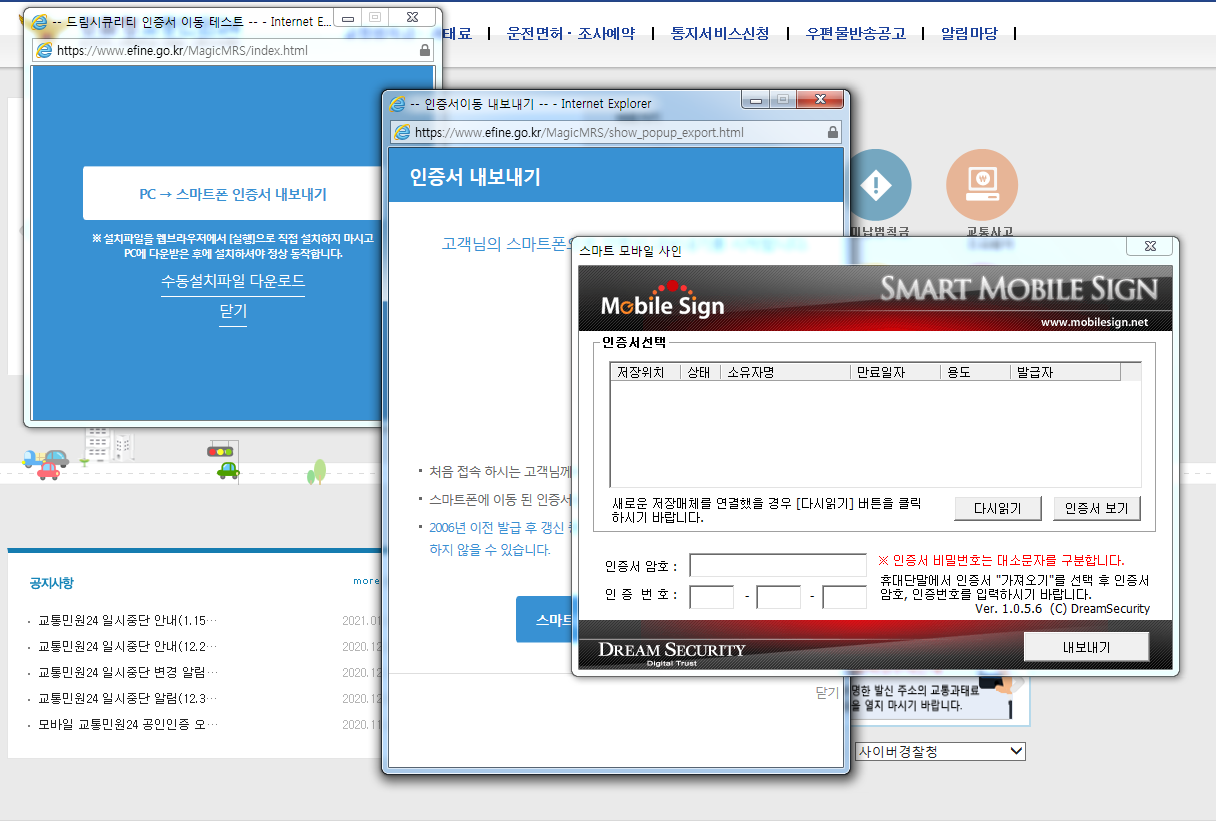
인증서 선택 창이 떠요.
내 인증서 선택하고 인증서 암호를 입력합니다.
인증서 암호 밑에 인증번호 칸에
모바일에 생성된 인증번호 12자리를 입력해주고 내보내기 버튼을 클릭해 주세요.


"인증서 이동이 완료되었습니다." 확인~
인증서 복사가 끝났어요.

PC에서 복사해온 인증서로 모바일로 로그인해주세요.
이름, 주민등록번호 입력 후 로그인 클릭하고
공인인증서 선택하고 공인인증서 비밀번호 입력해주면
로그인됐어요.



과속, 신호위반 단속뿐만 아니라
미납과태료, 운전면허조회 등 갱신기간까지 나와 있어요.
핸드폰에 저장되어 있는 인증서로 로그인할 수 있게 해 놨으면 좋을 텐데
번거롭게 해 논게 아쉬웠어요.
하루빨리 개선해줬으면 좋겠어요~


우려했던 단속카메라에 찍히지는 않았네요ㅎㅎ
덤프트럭이 가려 줬나 봐요.
찜찜했던 마음이 속 시원하게 해결됐어요^^
맛있는 외식 한번 할 수 있는 금액인데 과태료 나오면 속상하고 괜히 억울하잖아요~
우리 과속하지 말고 신호 잘 지켜가면서 안전 운전해요^^
'민복이수다 (일상)' 카테고리의 다른 글
| 소상공인 버팀목지원금 신청방법 (0) | 2021.01.15 |
|---|---|
| 홈택스 연말정산 간소화서비스 (0) | 2021.01.14 |
| 휴대폰기본요금 25% 할인 받는방법 (0) | 2021.01.13 |
| 카드사 포인트 현금으로 돌려받는 법 (0) | 2021.01.11 |
| [문화상품권] 컬쳐캐쉬 충전부터 지마켓 구매까지 (0) | 2021.01.07 |




댓글